Inleiding
Dit document beschrijft de best practices voor de Catalyst Center VA-implementatie in een begeleidingsindeling.
Voorwaarden
Basiskennis van de VMware- en vSphere-oplossing.
Deze afkortingen worden in dit document gebruikt:
VM = virtuele machine.
OVA = Open virtuele applicatie.
VA = virtuele applicatie.
Catalyst Center VA = Catalyst Center op ESXi.
- Catalyst Center VA met elke versie.
- VMware vSphere-client 7.0 of 8.0
Handleiding voor beste praktijken
Dit doel van deze handleiding:
- Toont de standaardconfiguratie die wordt toegepast wanneer we de OVA uploaden.
- Gedetailleerd welke configuratie kan worden aangepast en wat standaard moet worden bewaard.

Waarschuwing: het wijzigen van de CPU, het RAM, de standaard harde schijven en het netwerkadaptertype in de virtuele machine wordt NIET ondersteund. De enige ondersteunde wijzigingen worden in dit document beschreven.
VMware versie
Zorg ervoor dat u VMware versie 7.0, 8.0 of hoger gebruikt:
- Navigeer naar het hamburgermenu van VMware > Inventaris en selecteer het knooppunt waar Catalyst Center VM is geïnstalleerd. Selecteer vervolgens het tabblad Samenvatting.
- Bevestig de VMware-versie in het gedeelte Host Details:
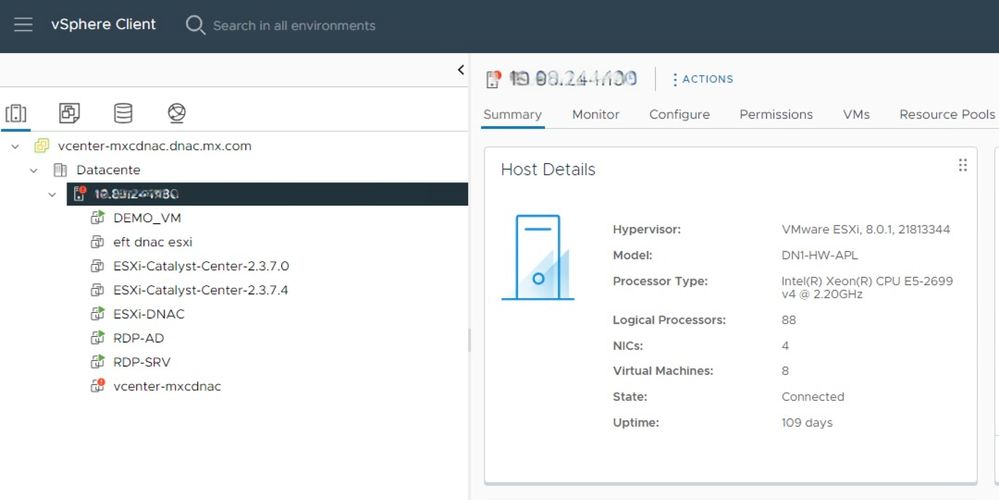 VMware versie
VMware versie
OVA-implementatie
Bevestig de VM-hardwareconfiguratie door de VM te selecteren en naar Handelingen > Instellingen bewerken te navigeren:
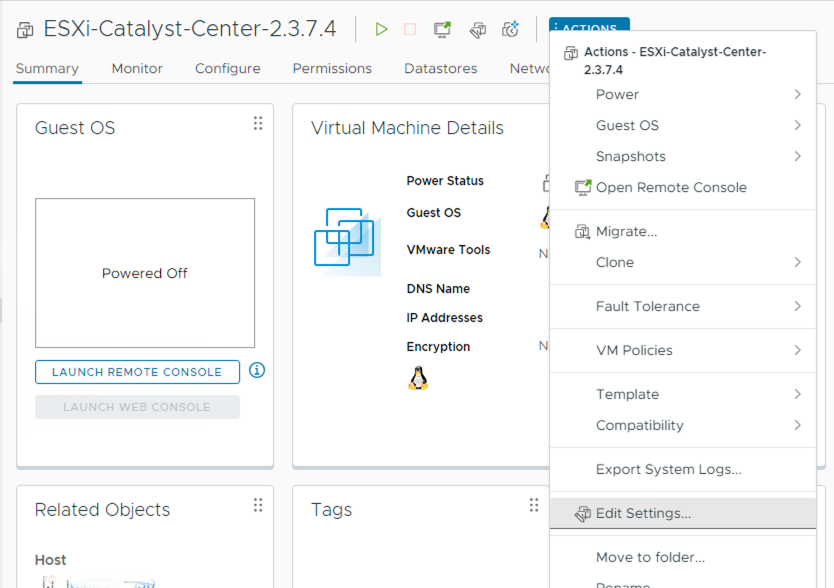 OVA-implementatie
OVA-implementatie

Waarschuwing: deze parameters KUNNEN NIET worden aangepast. Als u een van die niet overeenstemmen met de hier gepresenteerde, wordt uw inzet niet ondersteund.
In de volgende tabel worden de VM-bronnen weergegeven die u wel en niet kunt wijzigen.
| Niet bewerkbaar |
CPU
RAM
Standaard vaste schijven (3 vaste schijven)
Type netwerkadapter |
| Bewerkbaar |
Extra vaste schijf
Netwerkadapter toegewezen aan een virtuele Switch |
CPU
| CPU |
32 |
| Voorbehoud |
640 MHz |
| Limiet |
Onbeperkt MHz |
| Aandelen |
Hoge 64000 |
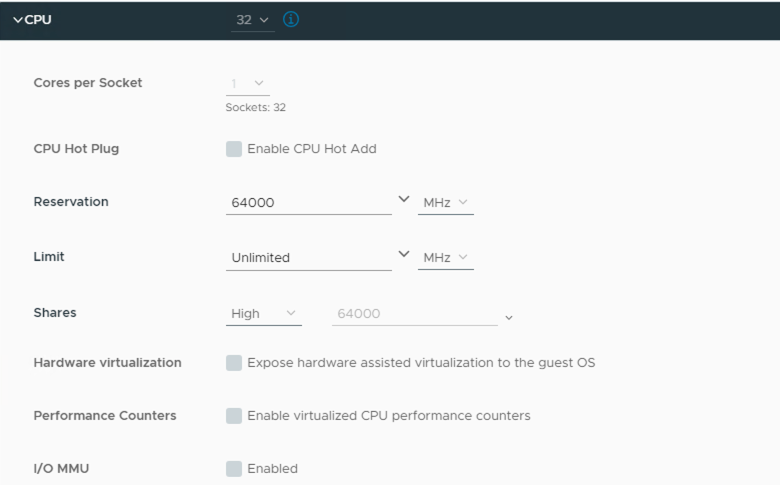 CPU
CPU
Geheugen
| Geheugen |
256 GB |
| Voorbehoud |
256 GB |
| Limiet |
Onbeperkt MB |
| Aandelen |
Normale 2621440 |
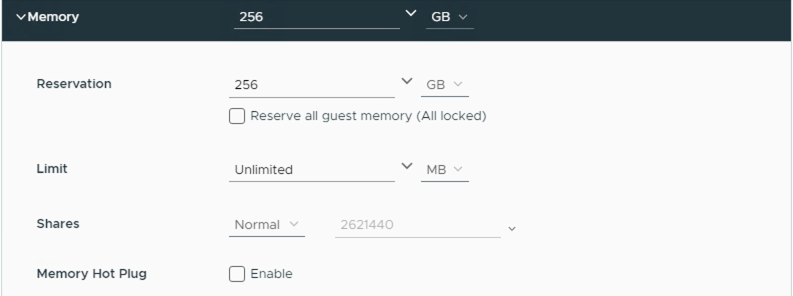 Geheugen
Geheugen
Harde schijven

Opmerking: standaard maakt de OVA (installatie) een totaal van 3 vaste schijven.
Harde schijf 1
| HD |
100 GB |
| Type |
Dikke of dunne voorziening |
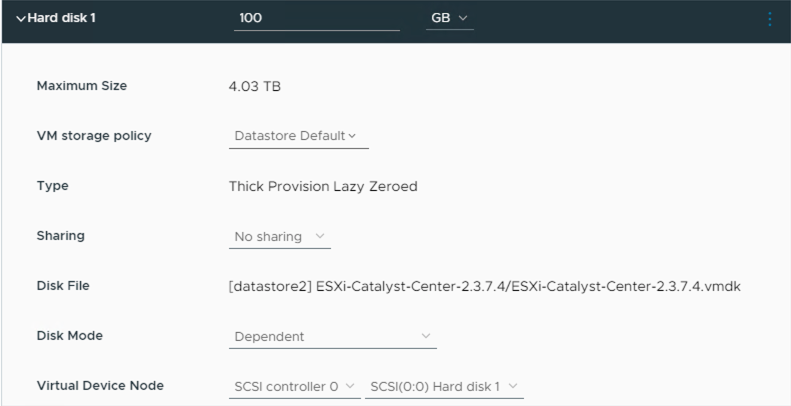 Harde schijf 1
Harde schijf 1
Harde schijf 2
| HD |
550 GB |
| Type |
Dikke of dunne voorziening |
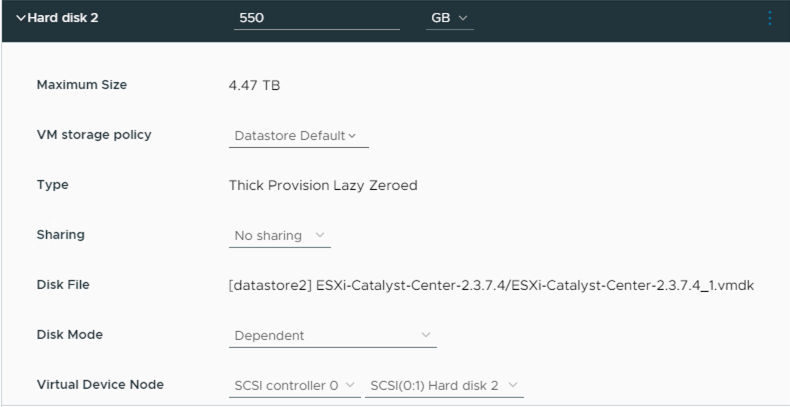 Harde schijf 2
Harde schijf 2
Harde schijf 3
| HD |
2,295 TB |
| Type |
Dikke of dunne voorziening |
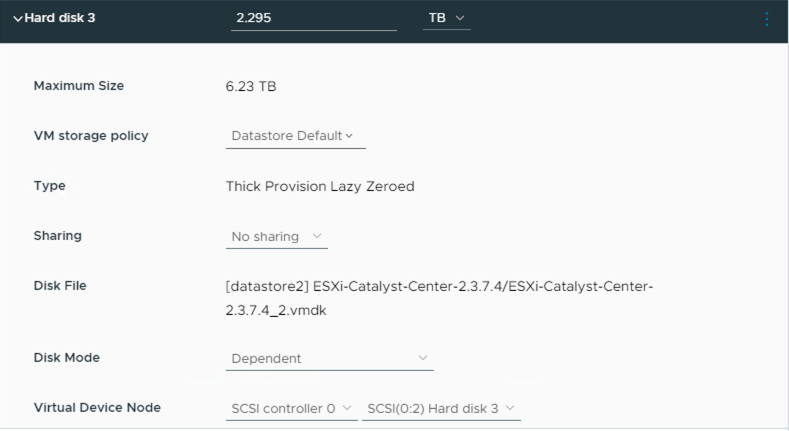 Harde schijf 3
Harde schijf 3
Aanvullende harde schijven
Configuratie fysieke schijf.
Catalyst Center virtuele applicatie biedt een optie om een externe schijf te monteren op de virtuele machine voor back-ups van verzekeringen en automatisering. Opmerking:
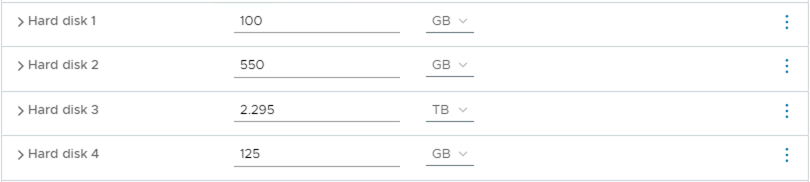 Aanvullende harde schijven
Aanvullende harde schijven

Waarschuwing: de optie Physical Disk wordt alleen ondersteund voor virtuele machines met één knooppunt.
Netwerk
Netwerkadapter 1 - Enterprise.
Netwerkadapter 1 = Moet worden toegewezen aan een vSwitch.
Adapter Type = VMXNET3.
Netwerkadapter 2 - Beheer.
Netwerkadapter 2 = Moet worden toegewezen aan een vSwitch.
Adapter Type = VMXNET3.

Opmerking: in Catalyst Center VA OVA release 2.3.7.4 is alleen de Enterprise interface beschikbaar. Als u de beheerinterface wilt configureren, moet u handmatig een nieuwe netwerkadapter toevoegen.

Tip: De VMXNET3 driver is NAPI-compatibel voor Linux gasten. NAPI is een onderbreking mitigatiemechanisme dat de snelle netwerkprestaties op Linux verbetert door heen en weer te schakelen tussen de onderbrekingsmodus en de pollingmodus tijdens pakketontvangst.
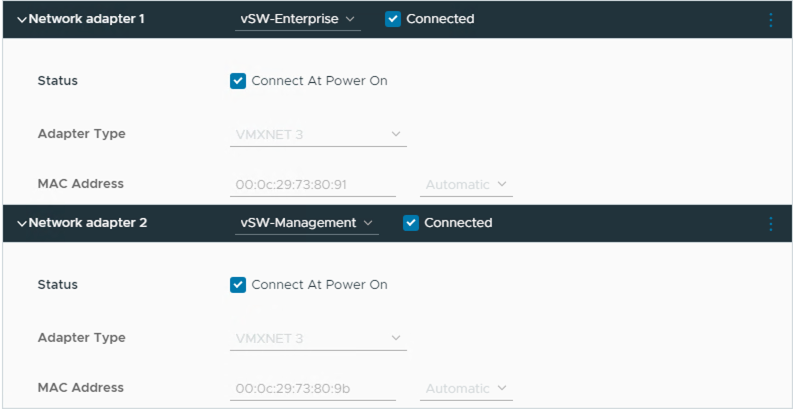 Netwerkadapter
Netwerkadapter
Beperkingen
Raadpleeg het gedeelte Beperking en beperking op de Releaseopmerkingen voor Catalyst Center op ESXi.

Waarschuwing: het gebruik van snapshots op Catalyst Center VA wordt NIET ondersteund en veroorzaakt grote problemen bij uw implementatie.
Om te bevestigen dat geen snapshots worden gebruikt, navigeer je naar de VM en navigeer je naar Acties > Snapshots > Snapshots beheren.
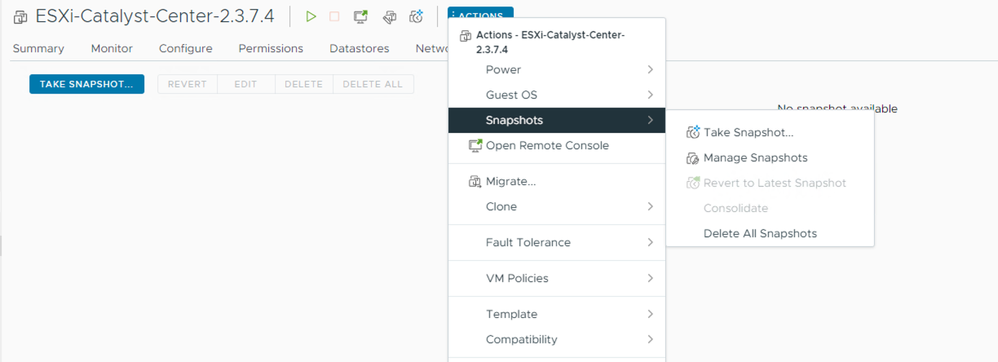 Snapshots beheren
Snapshots beheren
Controleer of er geen VM-snapshots zijn:
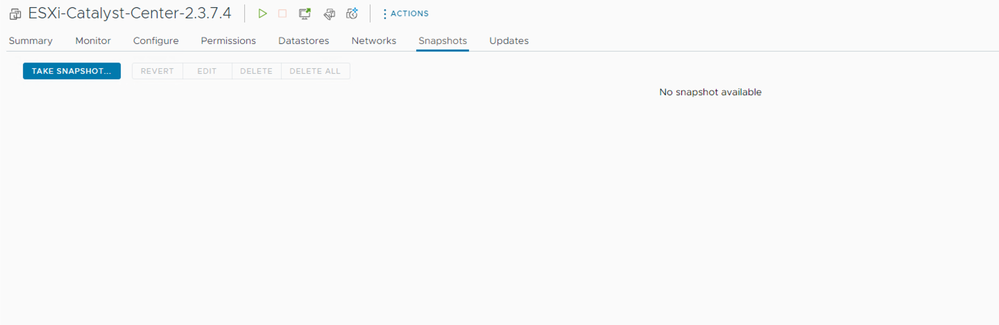 VM-snapshots
VM-snapshots
VMware-compatibiliteitstabel
Wanneer de virtuele machine en de ESXi-host door vCenter worden beheerd, moeten we bevestigen dat ze compatibel zijn.
Meestal komt de compatibiliteit niet overeen en kan de virtuele machine fouten of onverwacht gedrag vertonen.
Selecteer de VM en navigeer naar Samenvatting > VM Hardware.
Let op de compatibiliteitslijn onder VM Hardware-informatie.
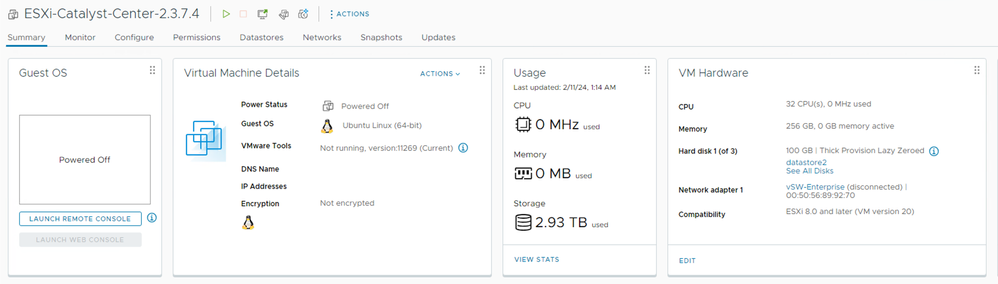 VM-hardware
VM-hardware
Raadpleeg de VMware Hardware Compatibility om uw waarden te vergelijken op de VMware-compatibiliteitstabel.
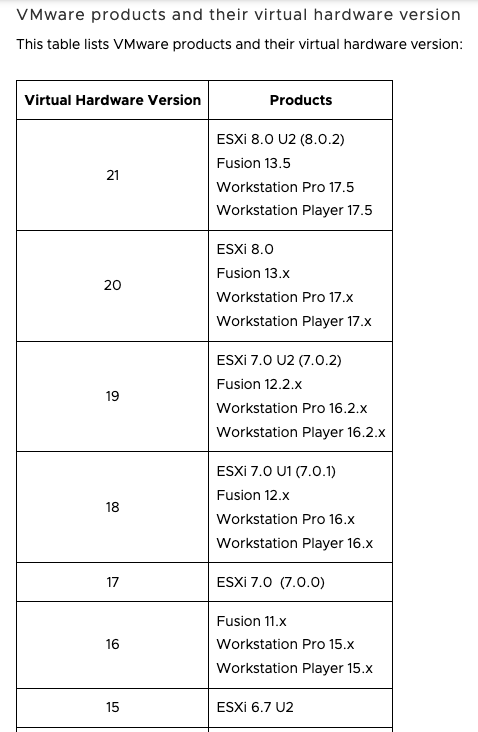 Compatibiliteit met VMware-hardware
Compatibiliteit met VMware-hardware
U moet alle compatibiliteitsproblemen verhelpen.


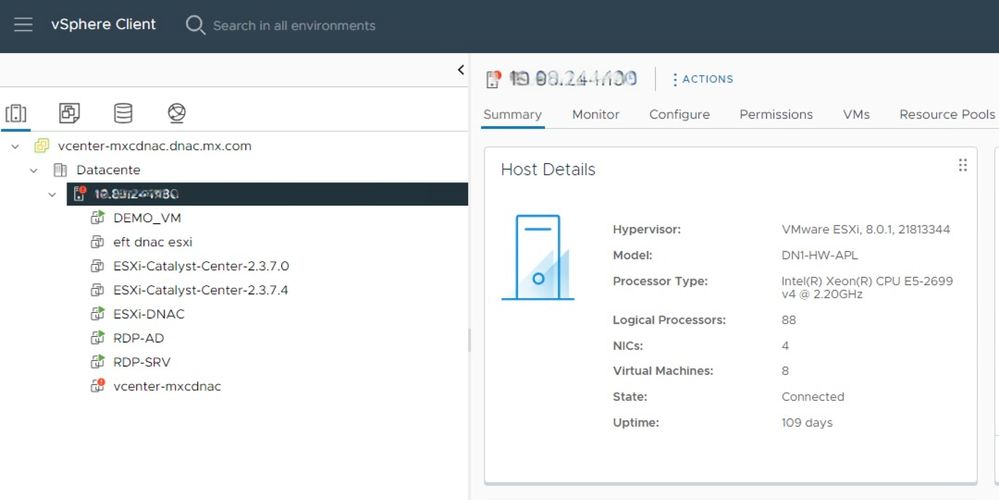 VMware versie
VMware versie
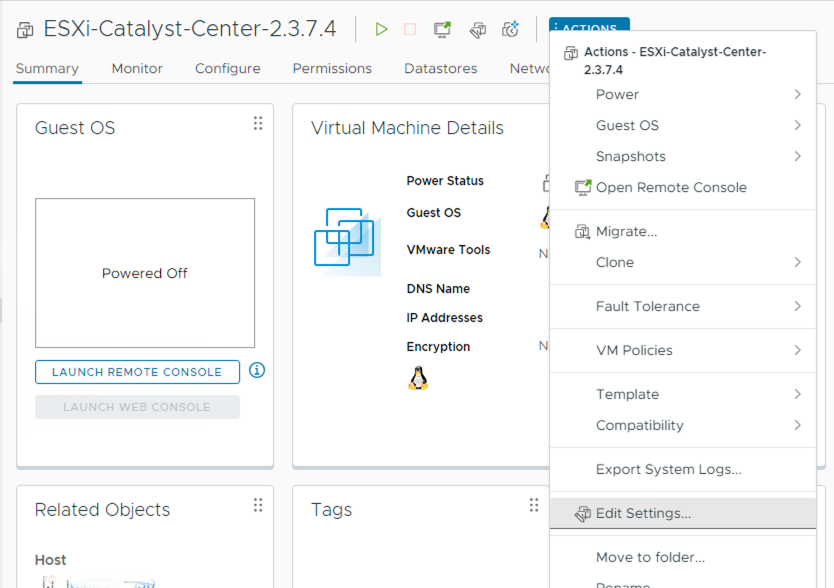

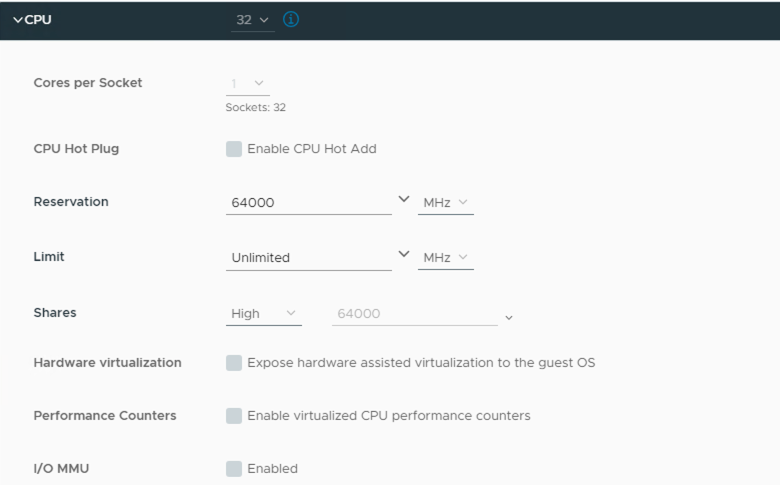 CPU
CPU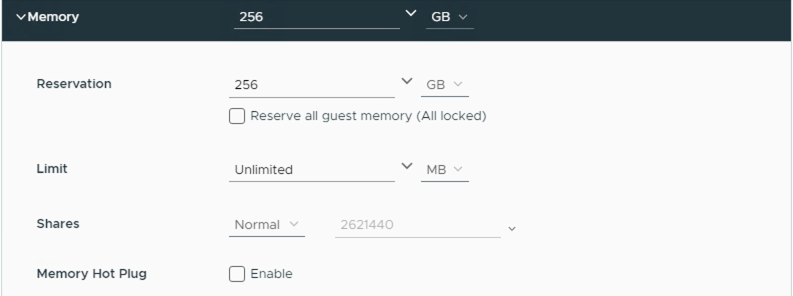 Geheugen
Geheugen
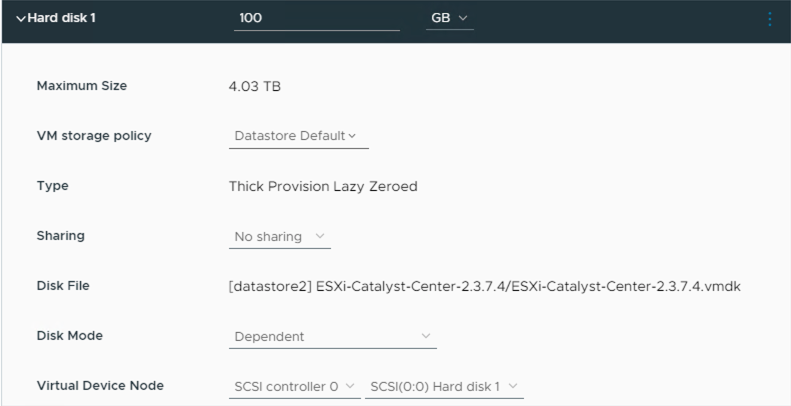 Harde schijf 1
Harde schijf 1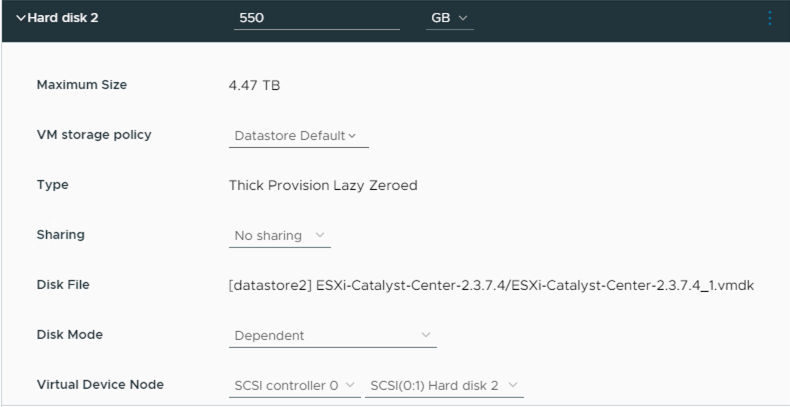 Harde schijf 2
Harde schijf 2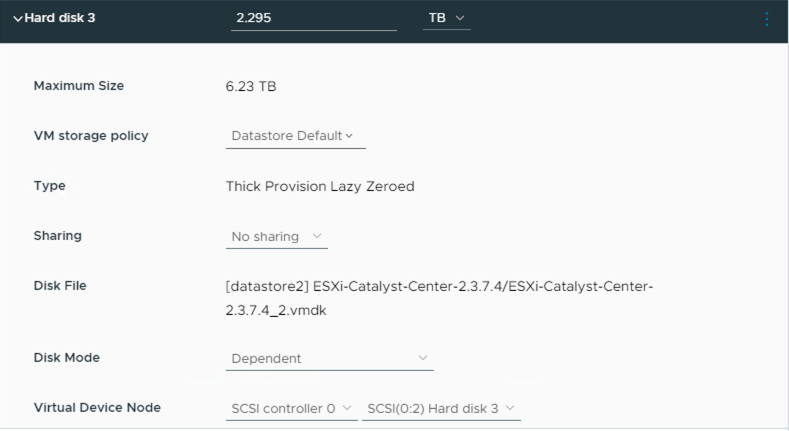 Harde schijf 3
Harde schijf 3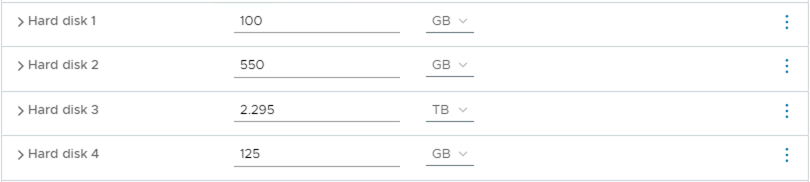
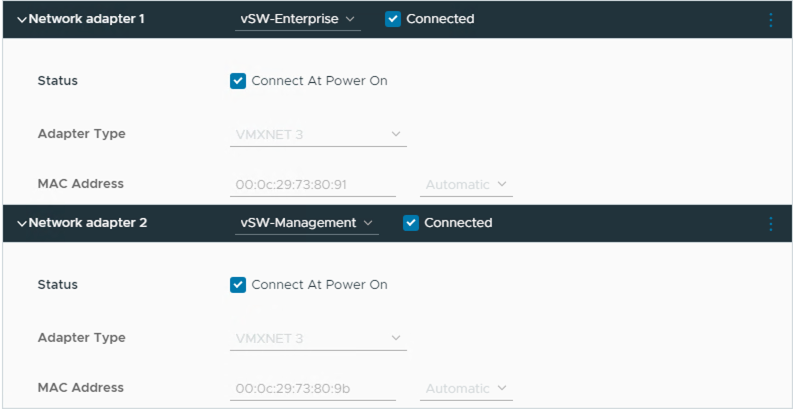 Netwerkadapter
Netwerkadapter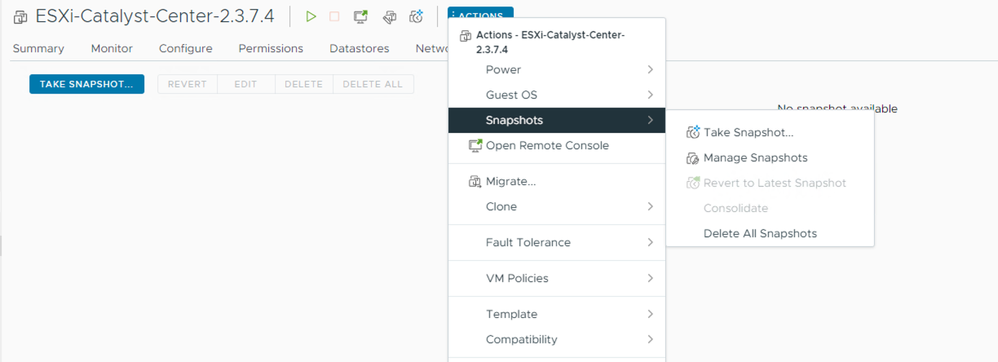
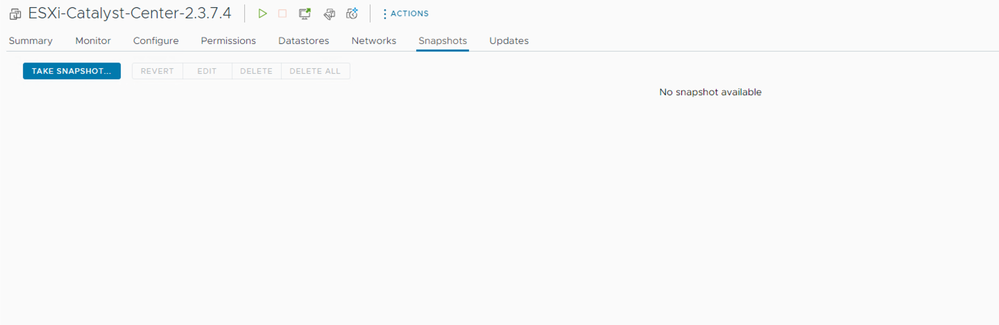
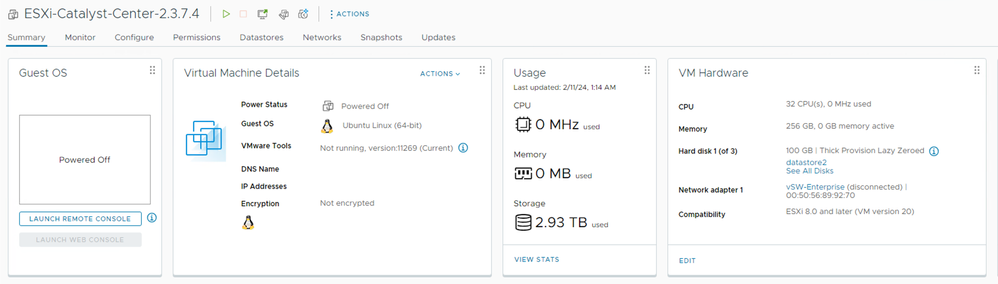
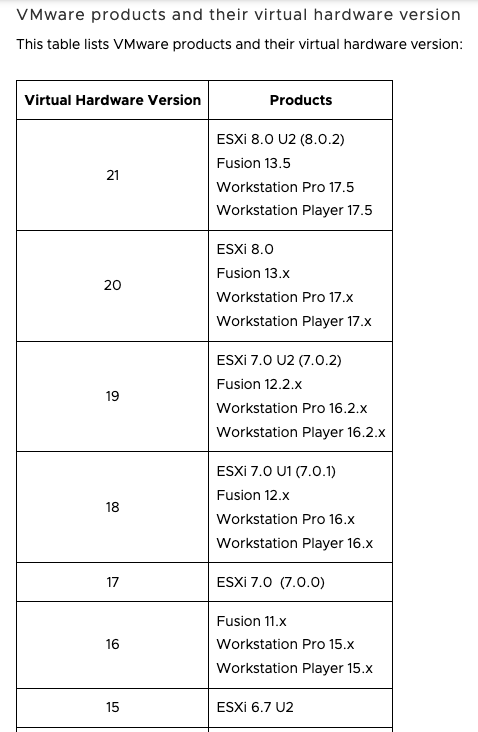
 Feedback
Feedback